iPhone 17 da 128 GB: è davvero sufficiente come spazio di archiviazione?
 Lorenzo Adomani
Lorenzo Adomani- Aggiornato 2025-08-15 a iPhone 17
Ho appena comprato il mio nuovo iPhone 17 da 128 GB e mi chiedo se sia sufficiente per tutte le mie foto, video e app. Temo di rimanere senza spazio troppo presto!
L'acquisto di un nuovo iPhone è sempre un momento emozionante, ma la scelta della giusta capacità di archiviazione può generare qualche dubbio. Con l'avanzamento della tecnologia e la crescente qualità di foto e video, oltre alla dimensione sempre maggiore delle applicazioni, la domanda sorge spontanea: 128 GB sono sufficienti per un iPhone 17 nel 2025? In questa guida dettagliata, esploreremo i fattori da considerare per capire se questa capacità si adatta alle tue esigenze e ti forniremo preziosi consigli su come gestire al meglio lo spazio di archiviazione del tuo dispositivo, anche con l’aiuto di strumenti pratici come UltFone iOS Data Manager.
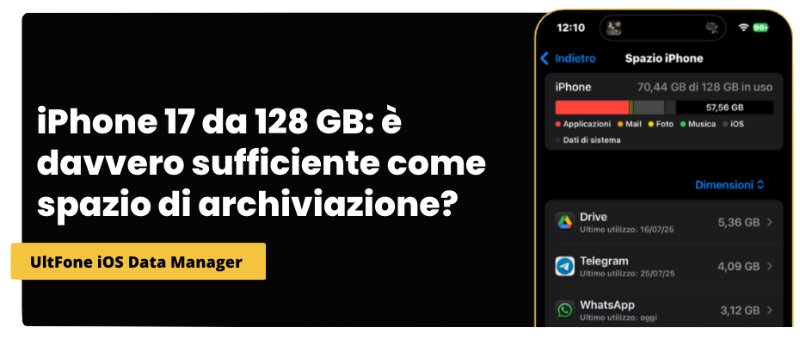
Parte 1. Analizzare le tue esigenze di archiviazione
Prima di decidere se 128 GB sono abbastanza per iPhone 17, è fondamentale analizzare il tuo profilo di utilizzo. Ogni utente ha abitudini diverse che influenzano notevolmente la quantità di spazio richiesta.
Utente medio vs. Utente PRO
- Utente medio: Se utilizzi il tuo iPhone principalmente per navigare sui social media, scattare qualche foto occasionale, inviare messaggi e scaricare un numero limitato di app, 128 GB sono sufficienti per iPhone 17. Questo profilo tende a non accumulare enormi quantità di dati multimediali e a fare pulizia regolarmente.
- Utente PRO: Se sei un appassionato di fotografia e video, ami registrare filmati in 4K, scarichi molti giochi ad alta grafica e utilizzi numerose app professionali, 128 GB potrebbero rivelarsi limitanti. I file multimediali ad alta risoluzione occupano rapidamente gigabyte di spazio, e i giochi moderni possono occupare diversi GB ciascuno.
Quali elementi occupano più spazio sul tuo iPhone?
Generalmente, i principali "colpevoli" dello spazio occupato sono:
1. Foto e video: Soprattutto se scatti in modalità Pro, Live Photos o registri video in 4K a 60 fps, questi file possono occupare una quantità impressionante di spazio.
2. Applicazioni e giochi: Alcune app, specialmente i giochi con grafiche complesse, possono essere molto pesanti. Inoltre, l'utilizzo continuativo delle app genera cache e dati temporanei che si accumulano nel tempo.
3. File scaricati: Documenti, podcast, musica scaricata e file salvati per la navigazione offline (come mappe o pagine web), possono contribuire al consumo di spazio.
4. Dati di sistema: iOS stesso e i dati di sistema occupano una parte dello spazio di archiviazione, e questa dimensione può variare.
Parte 2. Strategie per ottimizzare lo spazio su iPhone 17
Indipendentemente dalla capacità del tuo iPhone 17, esistono diverse strategie per ottimizzare e liberare spazio prezioso.
2.1 Gestione delle foto e dei video
Abilitando iCloud Foto, tutte le tue foto e video vengono caricate sul cloud e puoi scegliere di ottimizzare lo spazio sul tuo iPhone, mantenendo versioni a bassa risoluzione sul dispositivo e quelle originali in alta risoluzione su iCloud. Sono disponibili alternative a iCloud che offrono spazio di archiviazione per le tue immagini e video, spesso con piani gratuiti per quantità limitate. Considera anche l'eliminazione regolare di foto e video duplicati, sfocati o non necessari.
2.2 Gestione delle applicazioni
- Disinstallazione app non utilizzate: Fai un controllo periodico delle app installate e rimuovi quelle che non usi più. iOS consente di visualizzare le app che occupano più spazio.
- "Scarica app non utilizzate": Questa funzione di iOS rimuove l'app ma mantiene i suoi dati, permettendoti di reinstallarla in futuro senza perdere le informazioni.
- Svuota cache delle app: Molte app accumulano dati nella cache che possono essere eliminati dalle impostazioni dell'app stessa o tramite l'opzione "Svuota cache" se disponibile.
2.3 Pulizia dei dati di sistema e altri file
A volte, i dati di sistema e altri file possono occupare una quantità significativa di spazio che non è immediatamente chiara. Controlla le impostazioni dei messaggi e imposta la conservazione dei messaggi per un periodo limitato (ad esempio, 30 giorni o 1 anno) anziché per sempre, soprattutto se ricevi molti allegati. Elimina i download non più necessari da browser o altre app.
Parte 3. UltFone iOS Data Manager – il tuo alleato per la gestione dello spazio
Quando le soluzioni manuali non sono sufficienti o desideri uno strumento più potente e intuitivo per gestire lo spazio sul tuo iPhone, UltFone iOS Data Manager è la soluzione ideale. Questo software, disponibile per Windows e Mac, è progettato per aiutarti a liberare spazio, eseguire il backup dei dati e migliorare le prestazioni del tuo dispositivo iOS.
UltFone iOS Data Manager ti permette di:
- Liberare spazio: Scansiona il tuo iPhone per identificare ed eliminare file spazzatura, cache di app, file temporanei e altri dati inutili che occupano spazio prezioso.
- Gestione flessibile dei dati: Ti consente di importare, esportare ed eliminare selettivamente foto, video, musica, contatti, messaggi e altre tipologie di dati dal tuo iPhone al computer e viceversa.
- Backup e ripristino: Offre un'alternativa più flessibile a iTunes/Finder per il backup e il ripristino dei dati del tuo iPhone, permettendoti di scegliere specifici tipi di file da includere nel backup.
- Risoluzione di problemi comuni di iOS: Oltre alla gestione dello spazio, può aiutarti a risolvere vari problemi di sistema iOS senza perdita di dati.
Utilizzare UltFone iOS Data Manager è un modo efficiente per mantenere il tuo iPhone 17 pulito e ottimizzato, assicurandoti di avere sempre lo spazio necessario per ciò che conta davvero.
- Passo 1 Passo 1. Creare il backup sul iPhone.
1. Collega il vecchio iPhone al computer tramite un cavo originale.
2. Dopo averlo scaricato e installato, avvia UltFone iOS Data Manager.
3. Seleziona [Backup e Ripristino] dalla barra laterale sulla sinistra.

4. Seleziona i dati di iPhone che vuoi sottoporre al backup e clicca su [Backup].

5. Il Backup durerà diversi minuti a seconda di quanti dati hai archiviato sul telefono.
- Passo 2Come trasferire i file dal PC a iPhone 17
Se in futuro ti servirà recuperare uno o più file, UltFone iOS Data Manager ti semplifica la vita. A differenza di iTunes e iCloud, ti permette di esplorare il backup e ripristinare selettivamente solo i file di cui hai bisogno, come ad esempio le chat di Telegram o WhatsApp. Il tutto in modo non invasivo, senza cancellare i dati già presenti su iPhone 17 o altri dispositivi Apple.
Come fare:
1. Collega il tuo iPhone 17 al computer tramite un cavo USB.
2. Avvia di nuovo UltFone iOS Data Manager.
3. Seleziona "Backup e Ripristino" dalla barra laterale sulla sinistra.
4. Clicca due volte sul backup che vuoi ripristinare

5. Seleziona e visualizza in anteprima il backup archiviato sul PC/Mac.
Se il backup è crittografato, inserisci la password.
Seleziona i dati che desideri importare su iPhone 17
Clicca su [Ripristina sul dispositivo]. Puoi anche esportare i dati sul PC.

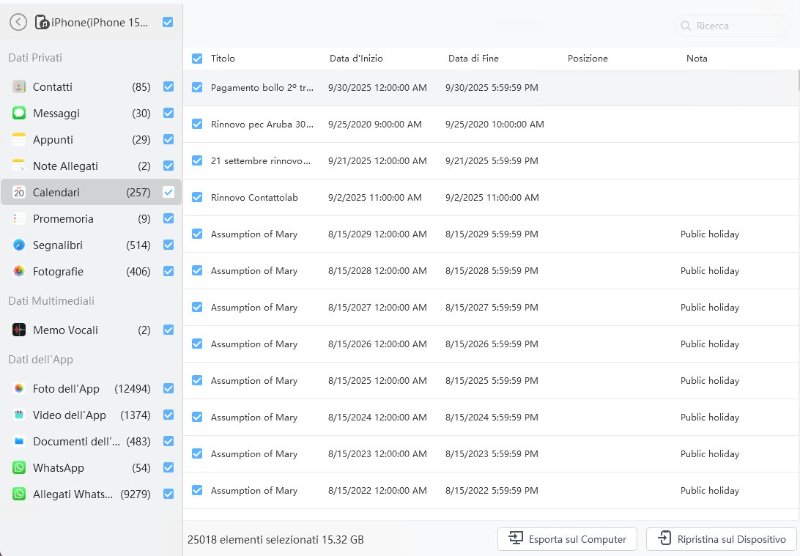
FAQ
D1. Quante foto e video 4k posso salvare su un iPhone 17 da 128 GB?
Il numero esatto dipende dalla dimensione media dei tuoi file, ma indicativamente, 128 GB possono contenere migliaia di foto e diverse ore di video 4K. Tuttavia, se scatti e registri frequentemente in alta qualità, lo spazio si esaurirà rapidamente.
D2. È meglio acquistare un iPhone 17 con più spazio o affidarsi al cloud?
Dipende dalle tue preferenze. Acquistare un iPhone con più spazio offre comodità per l'archiviazione locale, ma è più costoso. Il cloud è una soluzione più economica e flessibile per espandere lo spazio, ma richiede una connessione internet per accedere ai file originali.
D3. UltFone iOS Data Manager è compatibile con l'ultimo iOS?
Sì, UltFone iOS Data Manager è costantemente aggiornato per supportare le ultime versioni di iOS 26 e i più recenti modelli di iPhone, incluso l'iPhone 17.
Conclusioni
La scelta del taglio di memoria per un nuovo iPhone dipende dalle proprie abitudini. Sicuramente 128 GB sono sufficienti per iPhone 17 se non prevedi un utilizzo professionale, ad esempio la registrazione di video in ProRes o la gestione di file pesanti per il lavoro. Per tutti gli altri usi — dai social ai giochi, passando per messaggi, foto e app quotidiane — puoi stare tranquillo: 128 GB bastano. E con l’aiuto di strumenti come UltFone iOS Data Manager, puoi mantenere il tuo iPhone sempre leggero, veloce e ben organizzato.

 Lorenzo Adomani
Lorenzo Adomani

